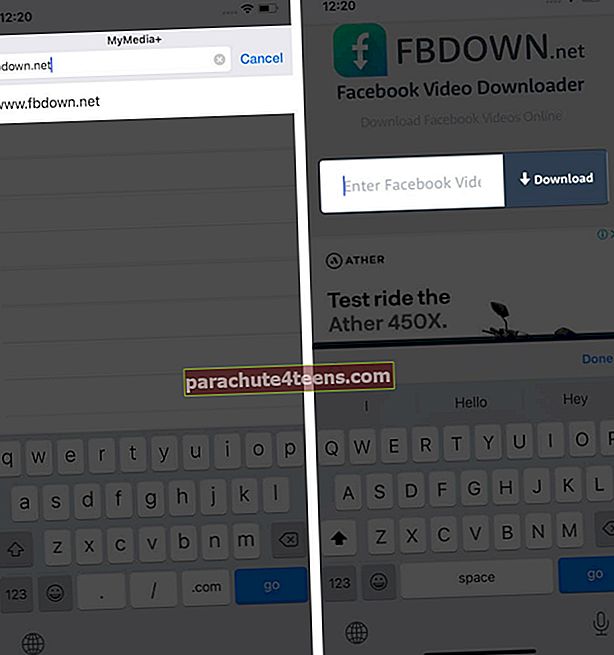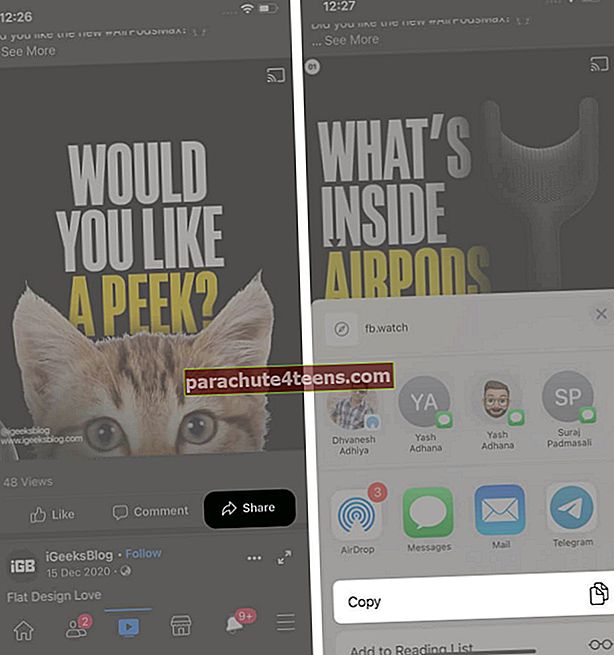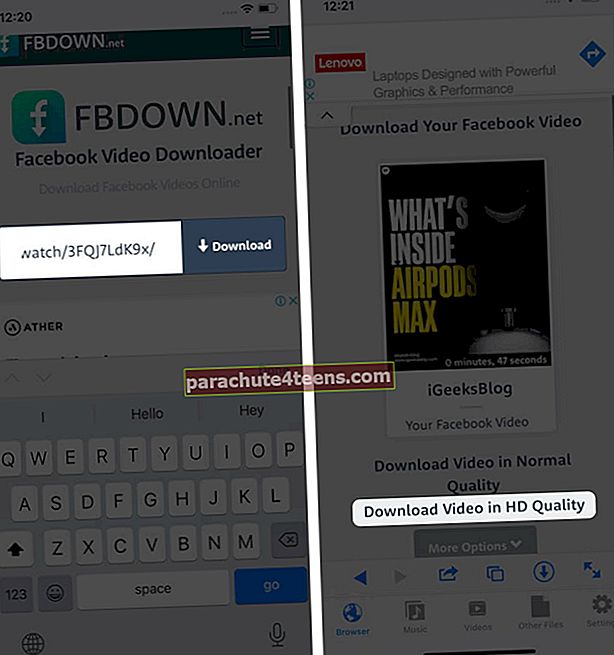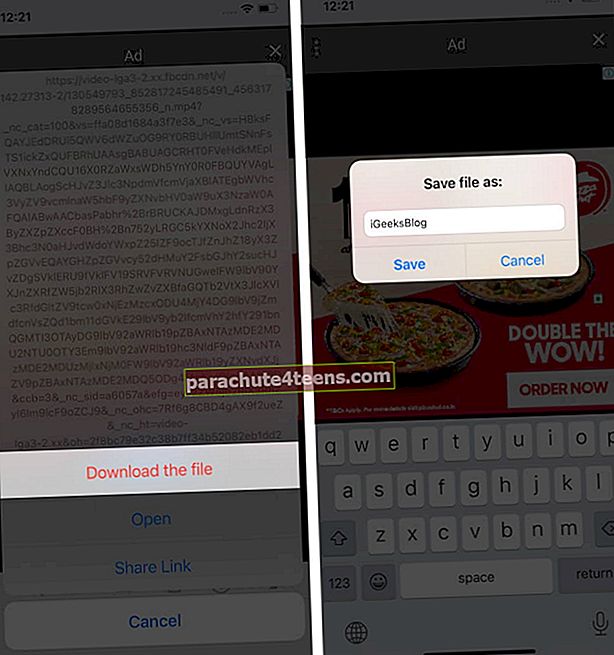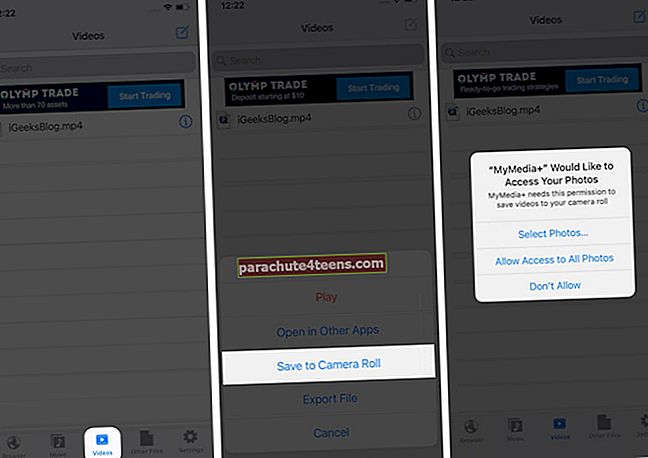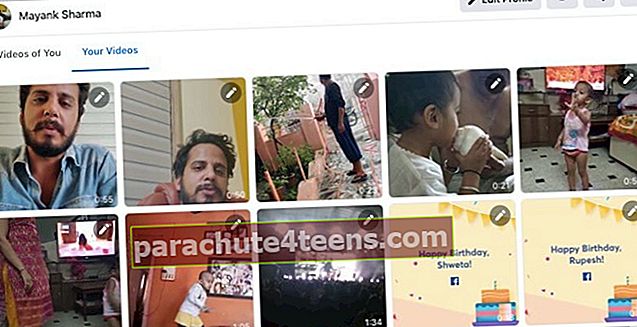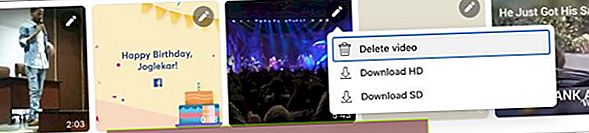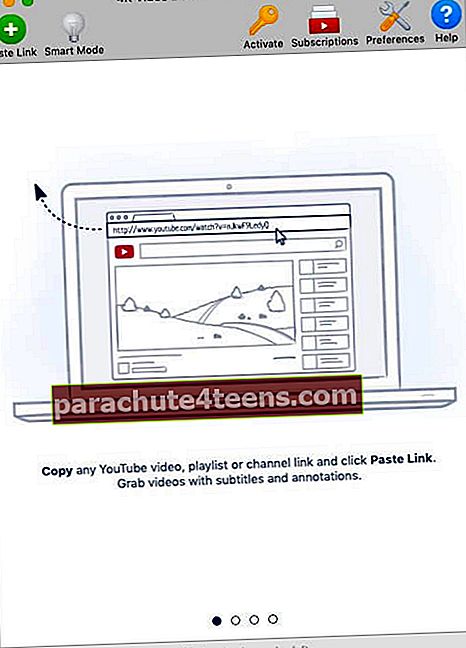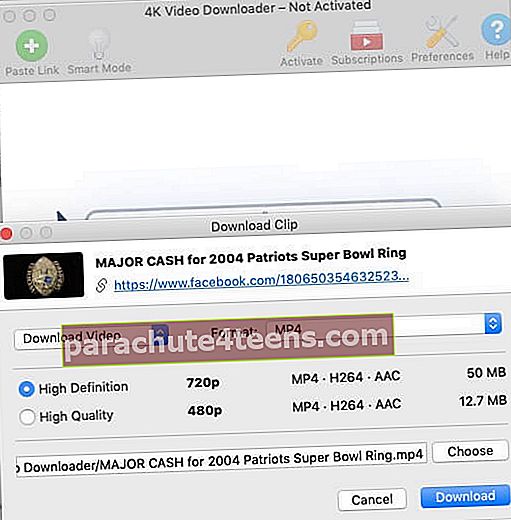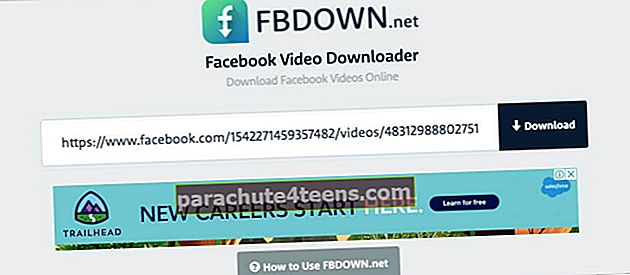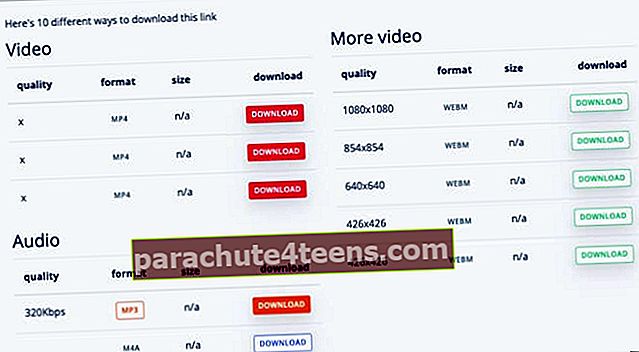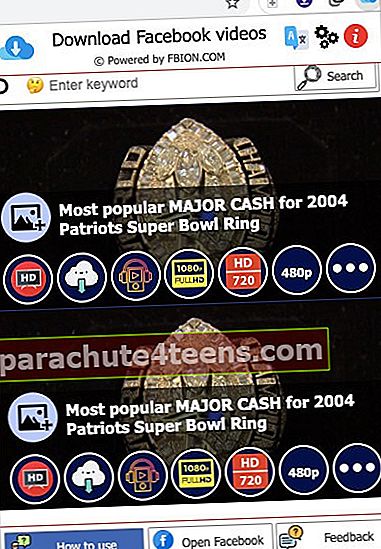Можете ли преузети Фацебоок видео записе на свој иПхоне? Пуно пута сам наилазио на ово питање од различитих корисника. Напокон сам одлучио да препоручим решења и решим упит једном заувек. Мала претрага праћена начином покушаја и грешака помогла ми је помогла да уђем у најужи избор за неке од најједноставнијих начина за преузимање Фацебоок видео записа на иПхоне камеру и Мац. Хајде да погледамо.
- Како преузети Фацебоок видео записе са иПхоне камере
- Како преузети Фацебоок видео записе са Мац-а
- Директно са Фацебоок.цом
- Коришћење апликације 4К Довнлоадер
- Коришћење прегледача (веб локације попут Кеепвид)
- Коришћење екстензије прегледача
Како преузети Фацебоок видео записе са иПхоне камере
- Преузимање апликацију МиМедиа + из Апп Сторе-а. Када први пут отворите апликацију, затражиће вашу дозволу послати обавештења. Можете дозволити или одбити
- У траци за адресу на врху идите на ввв.фбдовн.нет.
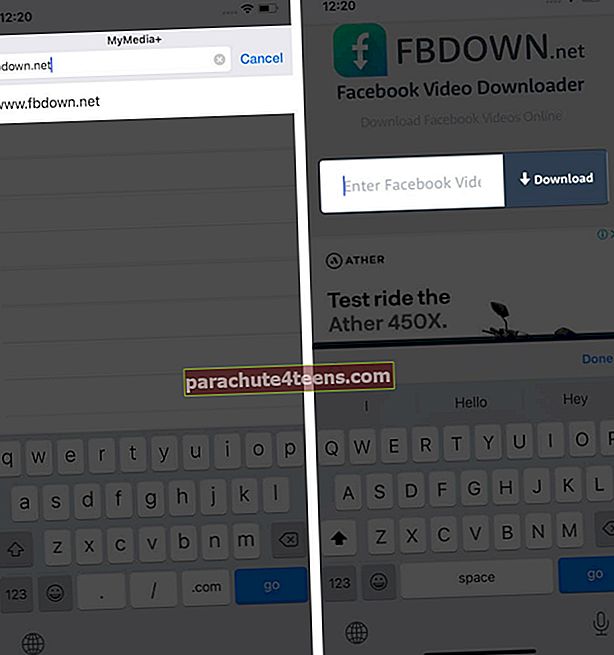
- Сада отворите апликацију Фацебоок да бисте изабрали видео који желите да преузмете и копирајте његову везу.
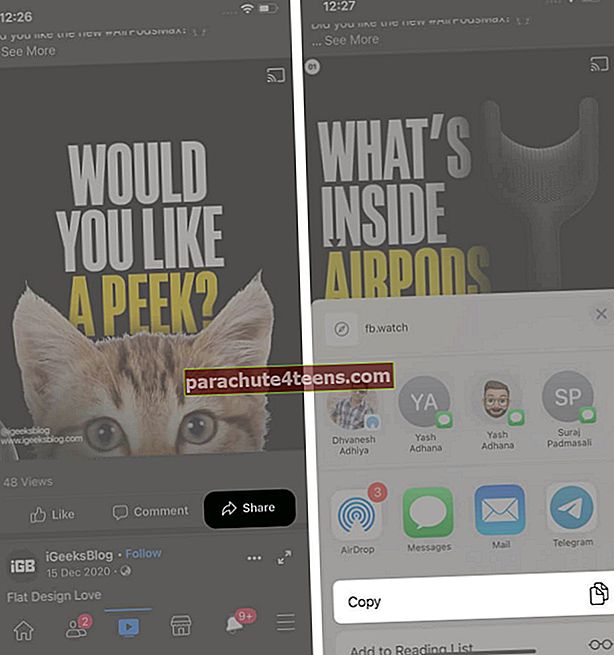
- Вратите се на МиМедиа + апликацију. Сада налепите везу у траку доступно на фбдовн локацији и додирните Преузми. У следећем прозору изаберите тип датотеке СД / ХД по вашој жељи.
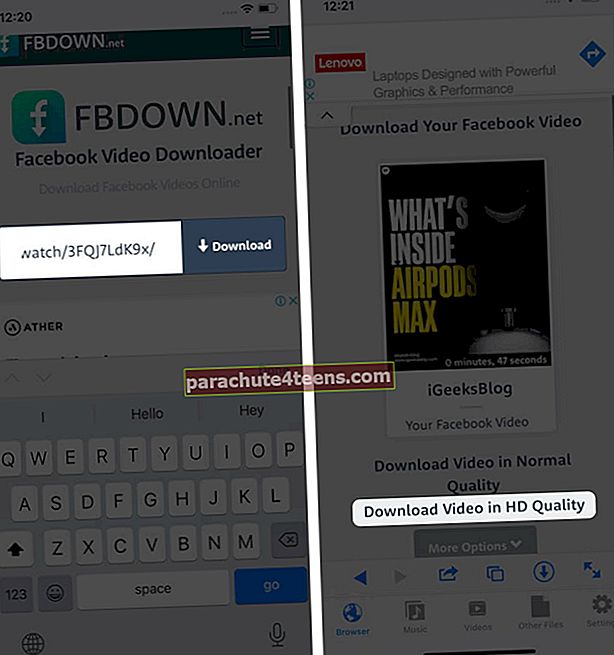
- Тада ћете добити искачући прозор са три опције. Славина Преузмите датотеку и унесите име датотеке када се то затражи.
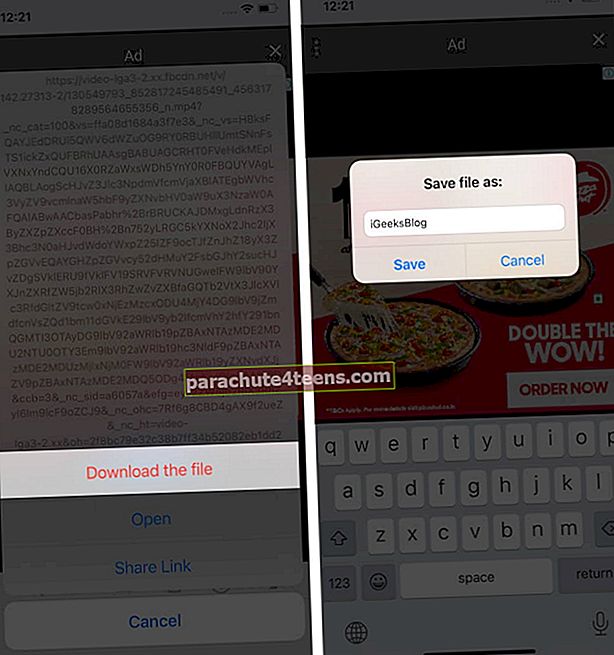
- У апликацији тапните на Видеос налази се на доњој траци менија да бисте пронашли преузети видео. Дуго притисните и тапните Сачувај у фотоапарату.
- Омогућите приступ мојим фотографијама када се то затражи са дозволом. Бићете обавештени о истом.
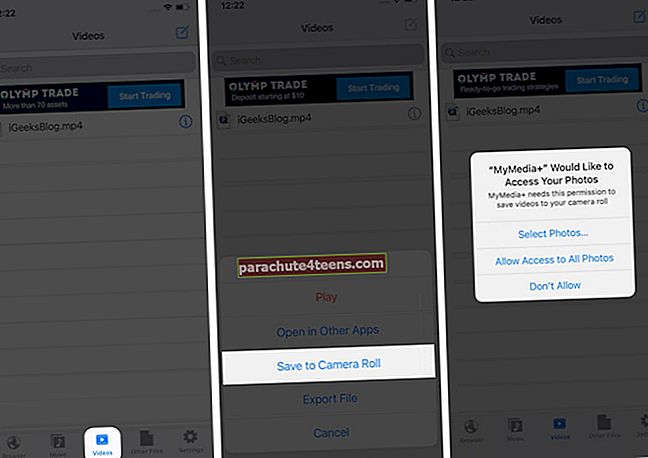
Како преузети Фацебоок видео записе са Мац-а
1. Директно са Фацебоок.цом
Белешка: Овај метод вам омогућава да преузмете само видео записе које сте поставили на временску траку.
- Посетите своју хронологију даље Фацебоок.цом/корисничко име и кликните картицу Видео.
- Сада одаберите видео записе које желите да преузмете. Ово ће вам дати листу видео снимака које сте делили на свом Временска линија.
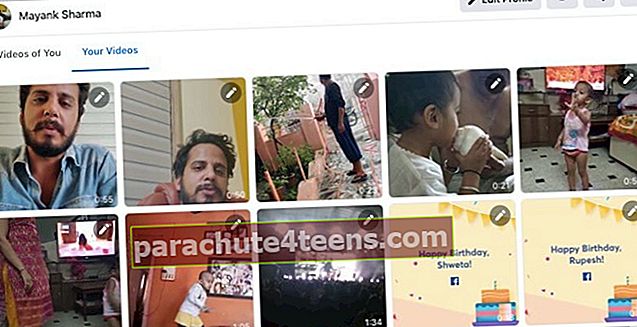
- Кликните икона за уређивање на врху жељеног видео снимка. И изаберите тип преузимања ХД / СД.
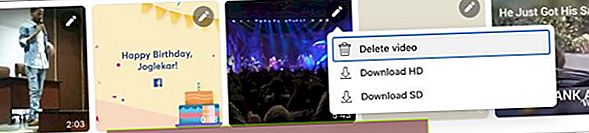
- У следећем прозору кликните десним тастером миша и изаберите Сачувај видео као.

- Дајте жељено име и преузмите локацију и кликните сачувати у искачућем прозору.
2. Коришћење апликације 4К Видео Довнлоадер
- Преузмите и Инсталирај 4К Видео Довнлоадер на вашем Мацу.
- Отвори Фацебоок видео желите да преузмете и копирајте УРЛ.
- Отворите апликацију 4К Довнлоадер и налепите везу кликом на ‘+’ дугме у горњем левом углу.
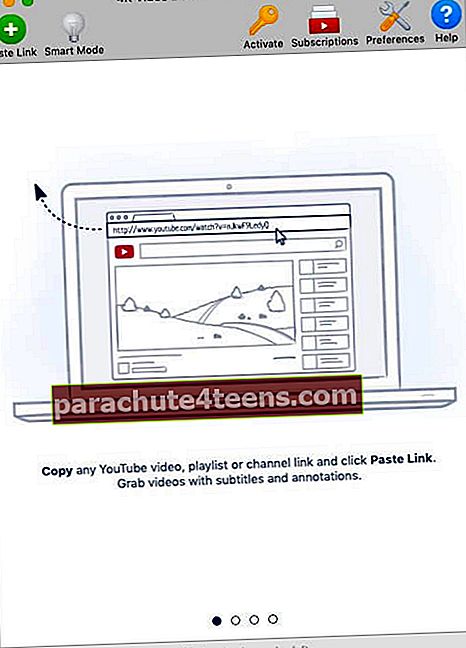
- Изаберите квалитет датотеке СД или ХД и кликните Преузимање.
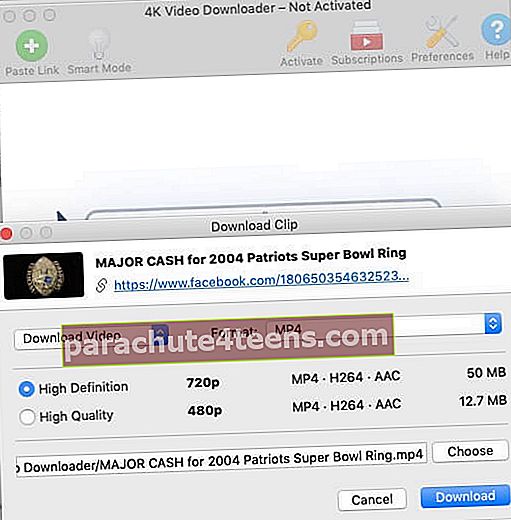
- Након преузимања, видео снимку можете да приступите са фолдер за преузимања.
3. Коришћење прегледача (веб локације попут Кеепвид)
Неке од најбољих услуга које бих овде желео да поменем укључују фбдовн, кеепвид итд. Овде ћемо узети пример кеепвид. Почнимо.
- Идите на КЕЕПВид у свом прегледачу.
- Отворите Фацебоок, а затим видео коју желите да преузмете. Копирајте његов УРЛ.
- Сада паста УРЛ у простору предвиђеном на кеепвид портал и кликните Преузимање.
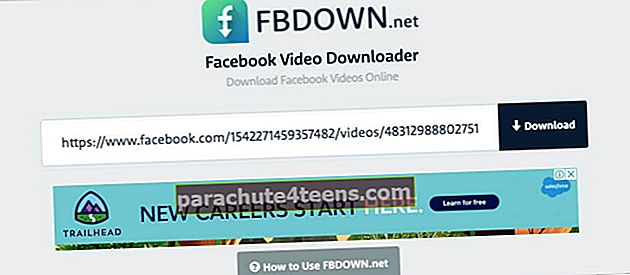
- Следећи екран ће вам пружити бројне опције преузимања. Кликните жељену категорију у категорији Видео. (можете одабрати да преузмете само звук)
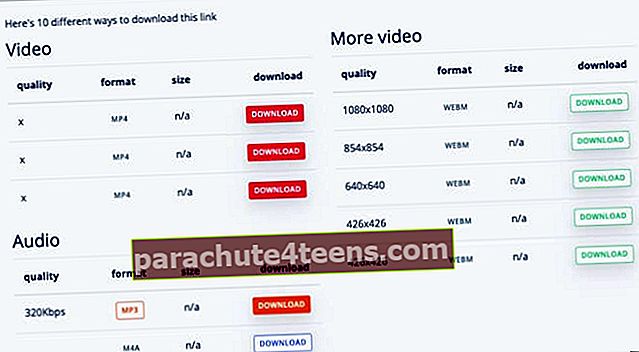
- Када се видео отвори на новој картици, кликните десним тастером миша и изаберите „Сачувај видео као.’
- Промените име датотеке према вашој жељи, изаберите место за преузимање и кликните сачувати у искачућем прозору.
4. Коришћење екстензије прегледача
- Додајте додатак „Преузми Фацебоок видео снимке“ у Цхроме прегледач. Потврди на питање.

- Сада иди на Фацебоок.цом и отворите видео коју желите да преузмете.
- Кликните икона продужетка у горњем десном углу и изаберите тип датотеке коју желите да преузмете.
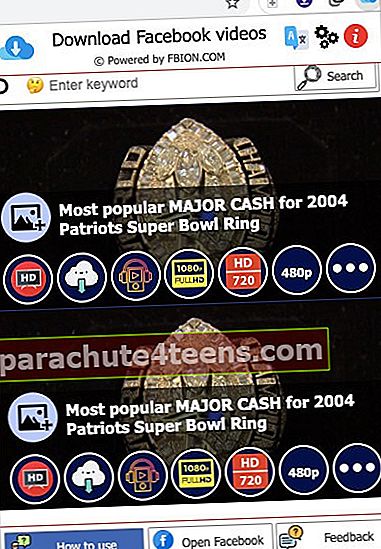
Спремни сте за преузимање Фацебоок видео записа на иПхоне, иПад и Мац?
Никад нисам знао да постоји толико много начина за преузимање Фацебоок видео записа и њихово складиштење на нашим уређајима. Међутим, након што сам све ово користио, сматрао сам да су додатак Мац и апликација Бровсер анд Доцументс Манагер најкориснији и најлакши за употребу.
Да ли сте покушали да преузмете Фацебоок видео записе? Шта желите?
Опширније:
- Како користити Фацебоок Мессенгер собе на иПхонеу
- Како да укључите мрачни режим Фацебоок-а на радној површини
- Како се одјавити из Фацебоок Мессенгер-а на иПхоне-у
- Кораци да бисте видели ко је гледао мој Фацебоок профил